宝塔管理面板一键安装Tipask3.5版本教程
时间:2019-10-30 14:56作者:秩名人气:370
这里记录一下宝塔linux面板一键安装Tipask3.5版本的操作流程,以及安装过过程中的注意事项,方便大家快速使用tipask搭建自己的问答社区平台。
关于宝塔管理面板的安装这里就不做说明了,大家可以自己官网查找教程。
1、安装web运行环境,宝塔管理面板安装完成登录之后,会提示安装php集成环境,这里我们安装nginx1.16 + php7.2 + mysql5.6 的快速安装模式进行安装。
2、软件管理里面,点击一键部署,找到Tipask问答系统,如下图:
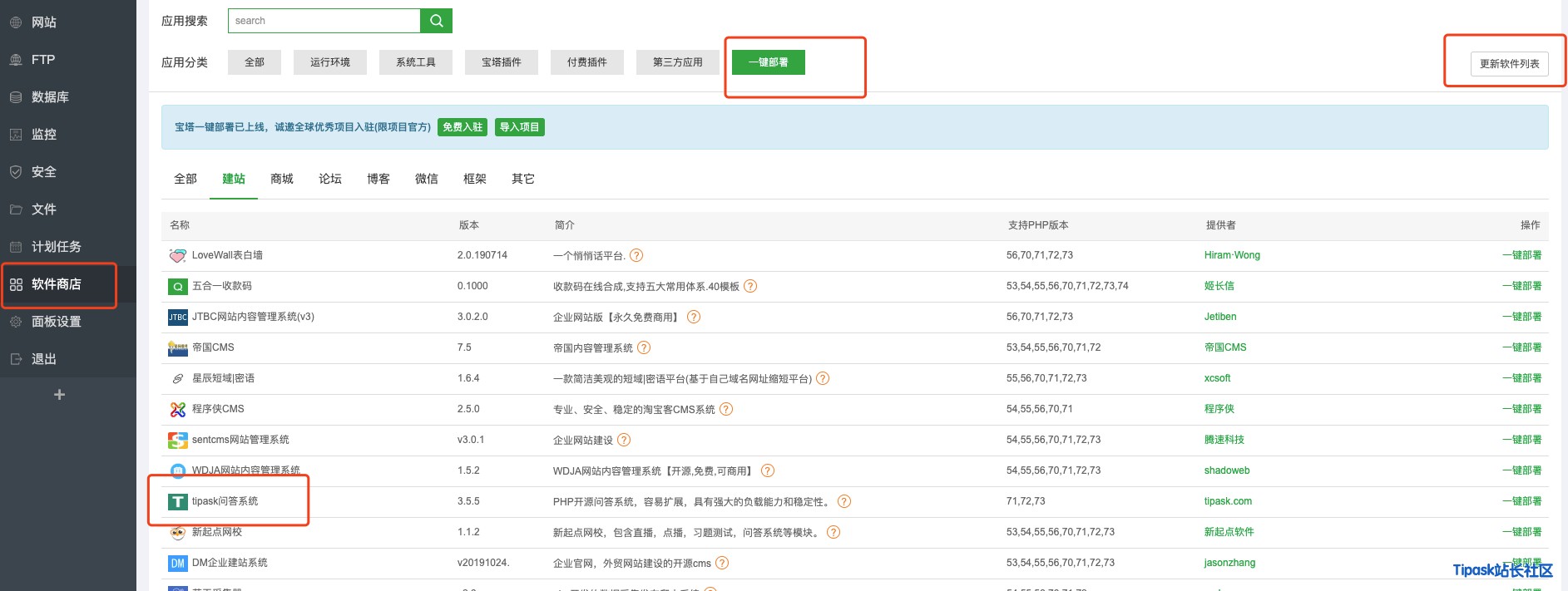
如果软件列表里面没有tipask或者是老版本,请点击右上角的更新软件列表进行更新。
3、一键部署tipask,点击tipask问答系统后面的一键部署,配置相关域名、目录、数据库和php版本。如下图示例:
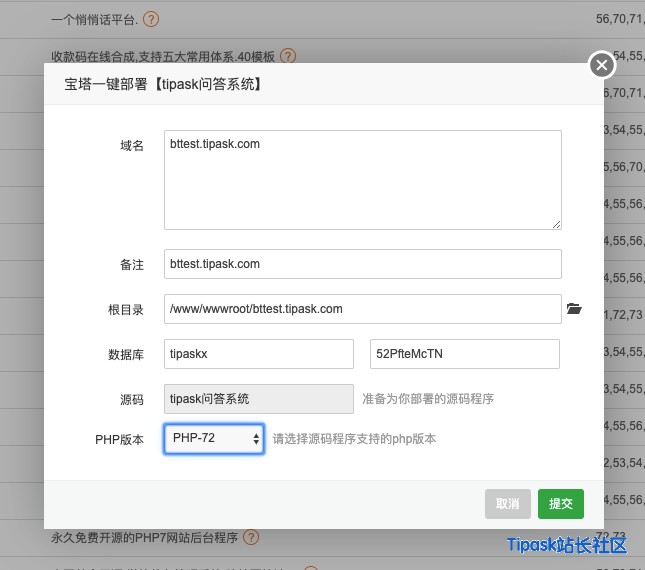
点击提交按钮会提示已经成功部署,如下图:
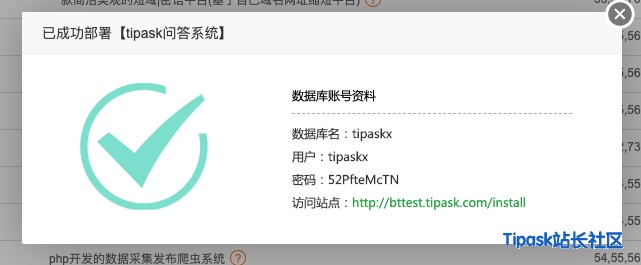
这个时候点击站点链接会提示 404 ,如下图:

这个是正常的,原因是由于没有配置伪静态规则。
4、配置伪静态规则,点击【网站】,找到刚才配置的站点,点击【设置】按钮:
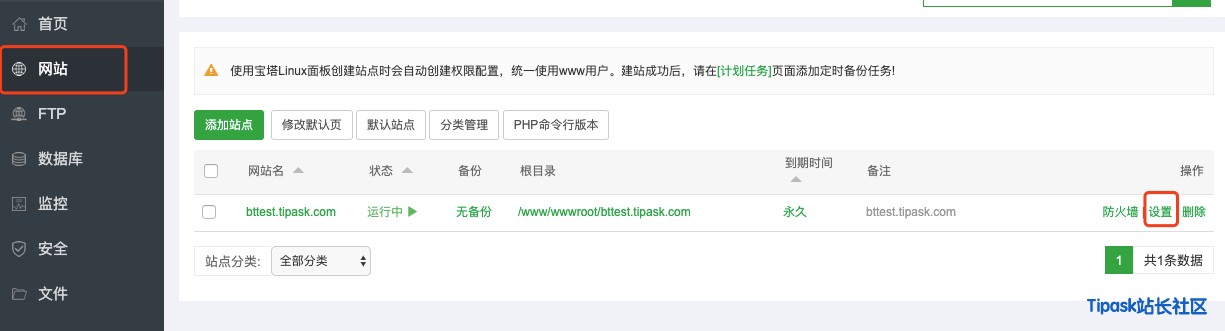
在弹出的页面里面选择【伪静态】,伪静态规则选择 laravel5 ,如下图:
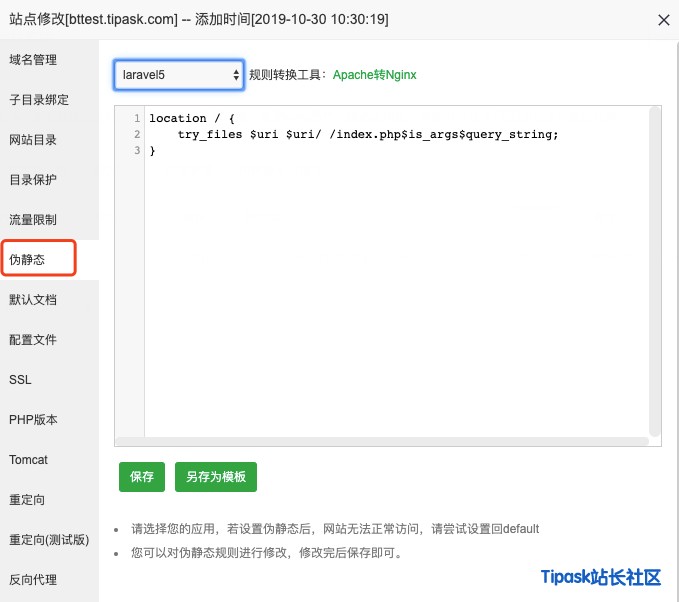
保存后,关闭页面。
5、进行安装,访问刚才的安装页面,这个时候就不会报404的错误了,如下图:
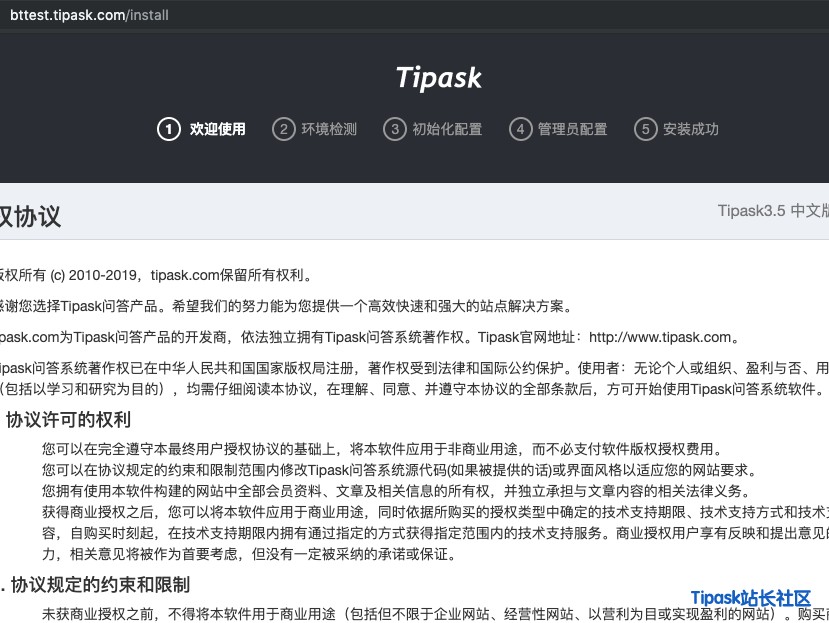
然后按照操作提示,一步步进行配置即可完成安装。
6、删除站点配置中的图片缓存策略,解决图片不显示的问题。通过第4步,已经完成了系统的安装了,但是访问首页的时候会出现图片不显示的问题,如下图:
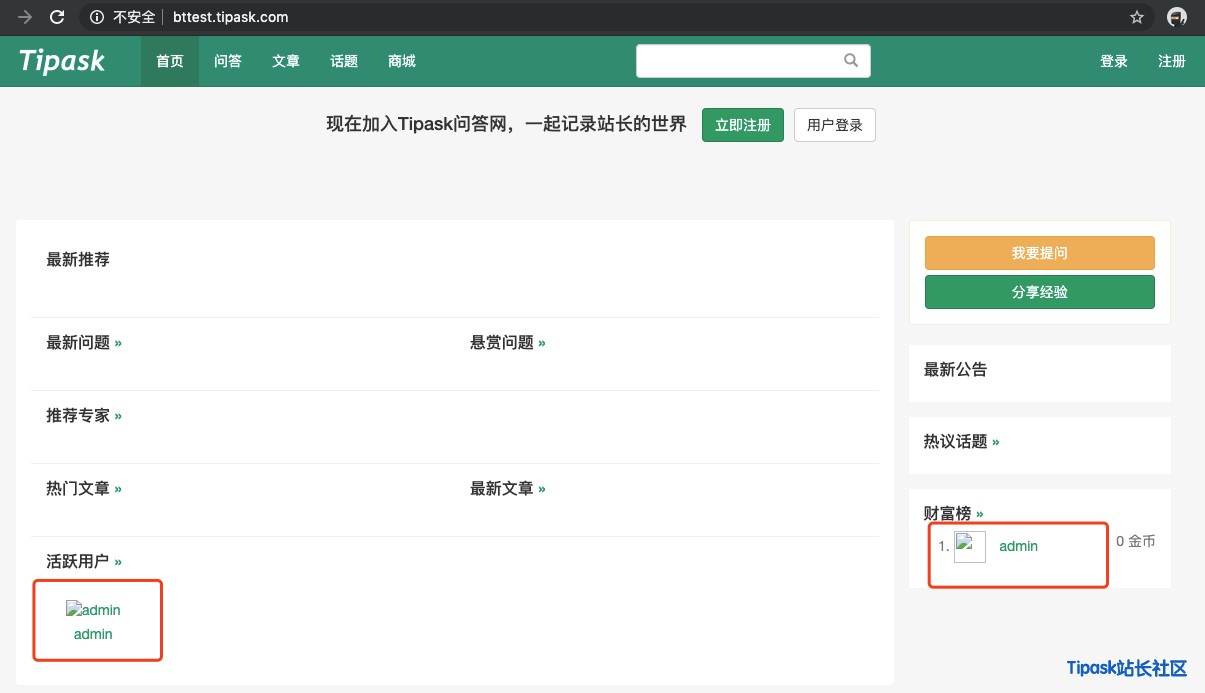
这个是由于站点配置中的图片缓存策略导致的,删除图片缓存策略即可。
1)打开宝塔管理面板,点击【网站】找到刚才的站点,点击设置。
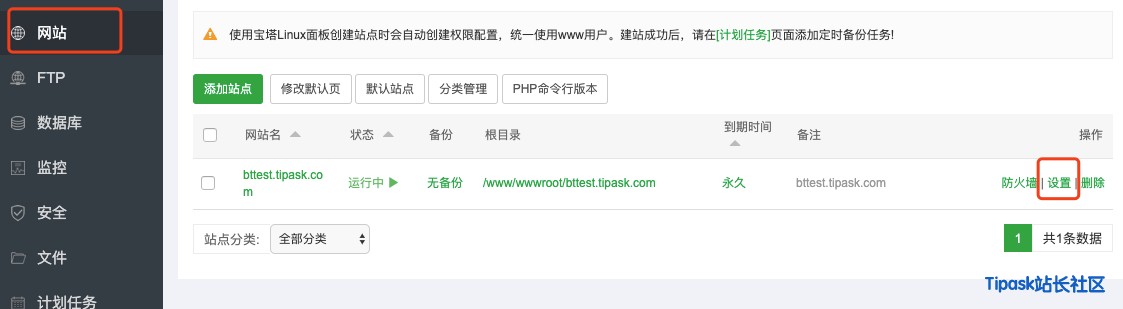
2)点击【配置文件】,找到图片缓存策略并删除代码片段,如下图:
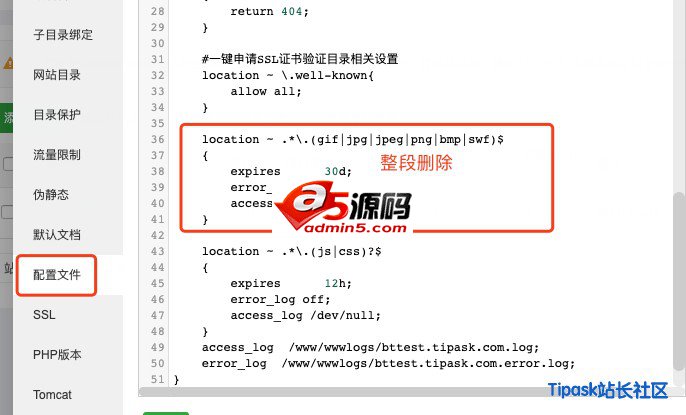
删除之后点击保存即可。
这个时候我们再访问首页,就可以正常看到图片了。
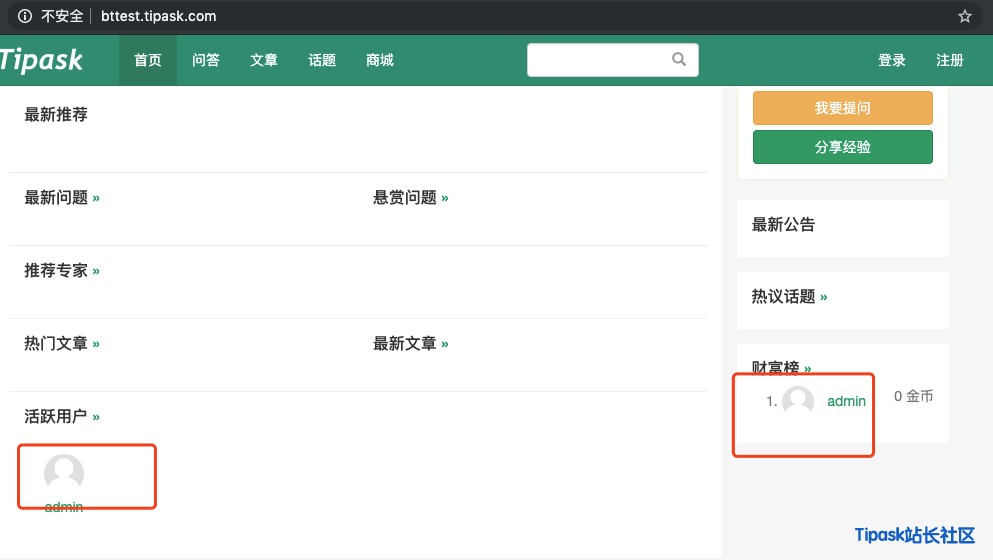
到此就完成tipask3.5版本的一键部署了,其实还是比较简单的。
网友评论